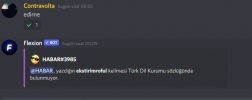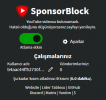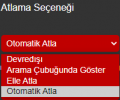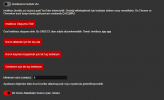Herkese merhaba. Bildiğiniz üzere YouTube, videolarda belli bir ücret karşılığında sponsorluk yapılmasına izin veriyor.

Bu reklam olmayan reklamlar, bazen can sıkıcı olabiliyor, bunları manuel olarak atlamak ise zaman kaybı haliyle. Reklam engelleyiciler ise doğal olarak bunu algılayamıyor.
Bu rehberde de videoda atlamaya uğraşmadan bunu nasıl yapabileceğimizi göstereceğim.
Bunun için tabii ki de bir eklentiye ihtiyacımız var. Eklentimiz "SponsorBlock" şeklinde biliniyor.
Bu eklenti nasıl çalışıyor?
SponsorBlock, topluluk destekli bir eklenti. Yani bu eklentiyi kullanan kullanıcılar videolardaki intro vb. kısımları veritabanına kaydedilmesi için raporluyor. Bu veritabanındaki kısımlar izlediğimiz videonun ilgili sponsorluktan bahsedilen kısımları ile eşleşirse eklenti devreye giriyor ve videonun o bölümü atlanıyor. Biz de pek tabii raporlama yapabiliriz.
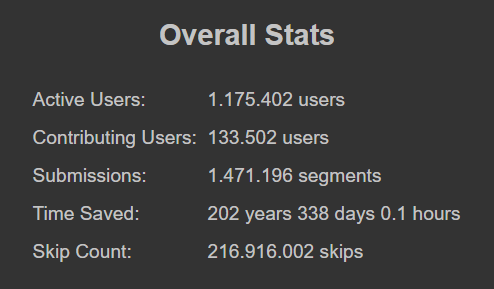
Eklenti sayesinde şimdiye kadar 202 yıl civarı zamandan tasarruf edilmiş.
Yaklaşık 1.2 milyon kullanıcıları var ve yaklaşık 130 bin kişi de eklentiye katkı sağlamış durumda.
Yaklaşık 1.5 milyon bölüm veritabanına kaydedilmiş ve 216 milyon kez atlanmış.
Bu arada, eklentiye ait gelişmeleri blog sayfalarından takip etmeniz mümkün.
Kurulum:
Eklentiye ait web sayfasına buradan ulaşabilirsiniz.
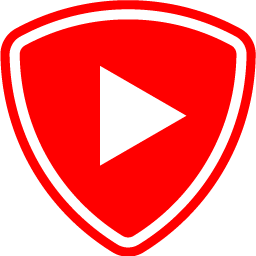
 sponsor.ajay.app
sponsor.ajay.app

 chrome.google.com
chrome.google.com
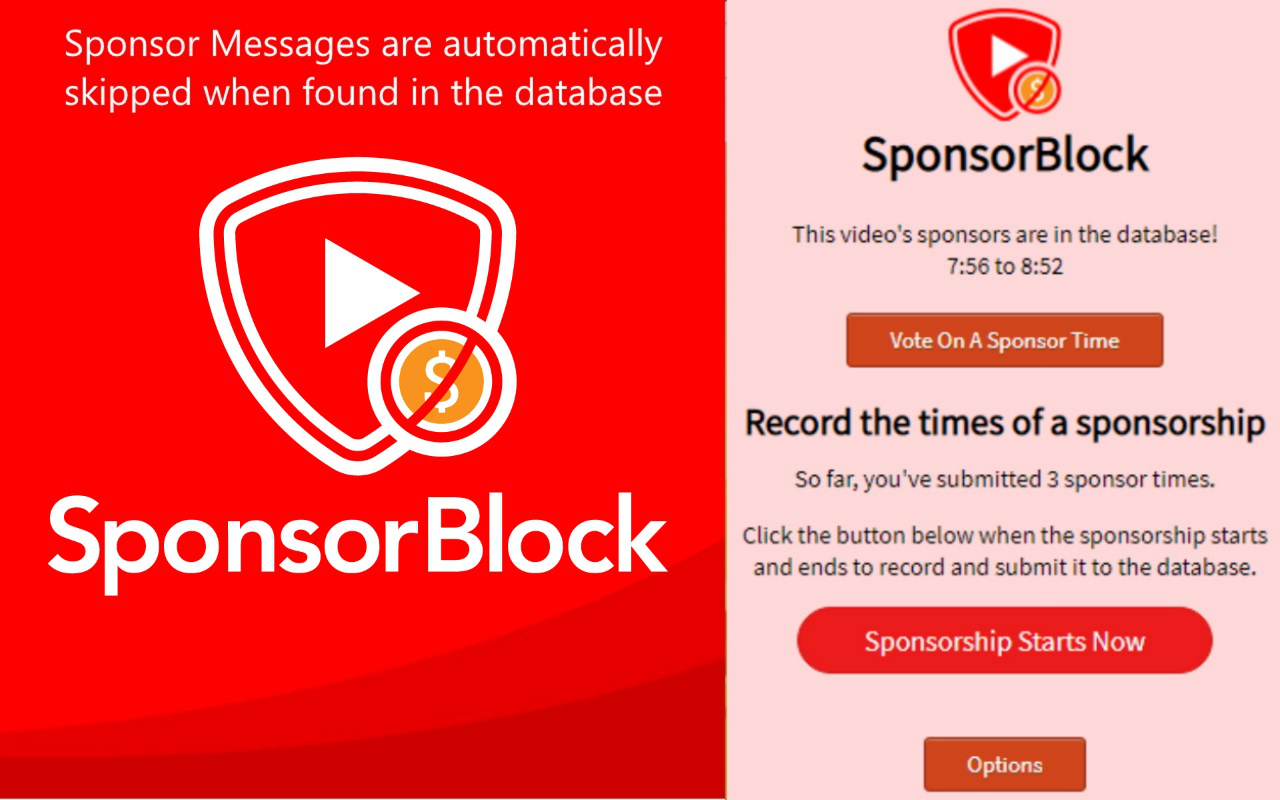
 addons.mozilla.org
(Edge için de Chrome eklenti mağazası üzerinden indirmenizi tavsiye ederim.)
addons.mozilla.org
(Edge için de Chrome eklenti mağazası üzerinden indirmenizi tavsiye ederim.)
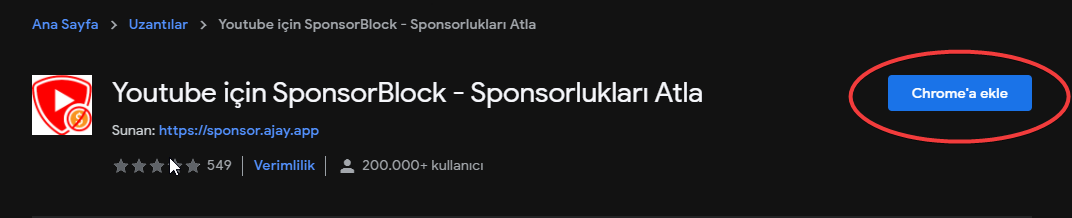

"Uzantıyı ekle" seçiyoruz.
Kurulum adımlarından sonra yönlendirildiğimiz sayfa bu şekilde:
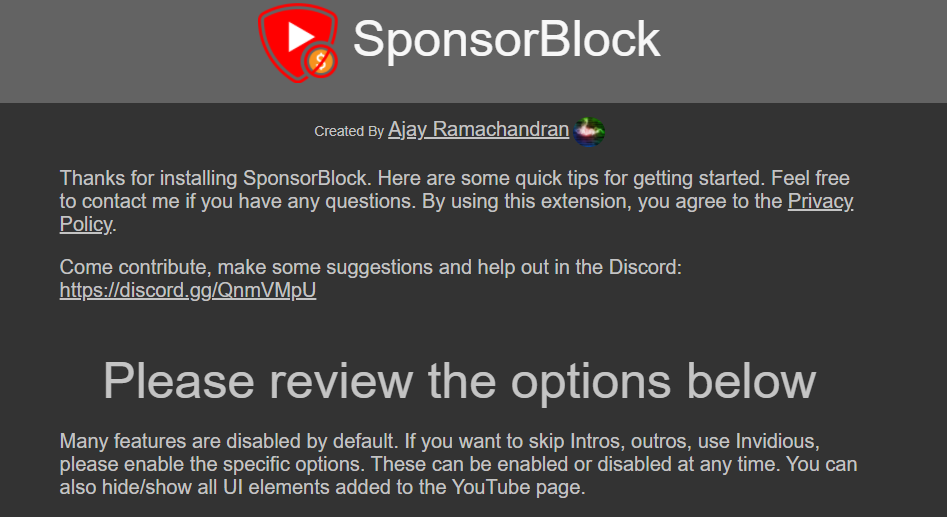
Resme tıklayarak eklentinin resmi Discord sunucusuna gidebilirsiniz.
Bu teşekkür mesajından sonra eklentiye tıklayarak da gidebileceğimiz ayarlar menüsü ile karşılaşıyoruz, bu sekmeyi kapatabiliriz.
Arayüz:
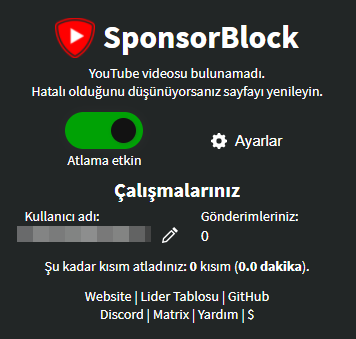
Burada da aslında eklentinin özelliklerinden kısaca bahsetmiş oldum.
En alt bölümde eklentiye katkıda bulunabileceğimiz topluluklara yer verilmiş, onun hemen üstünde ise kişisel istatistiklerimiz yer alıyor, buraya bakarak toplamda ne kadar zamandan tasarruf ettiğinizi görebilirsiniz.
Ayarlar menüsü:
Bu bölümü sürprizbozan içinde vereceğim, sonuçta sizin de bakarak anlayabileceğiniz şeyler. Burayı derinlemesine okumanıza gerek yok, eklentinin meziyetlerinden haberdar olmak adına göz atmanız yeterli
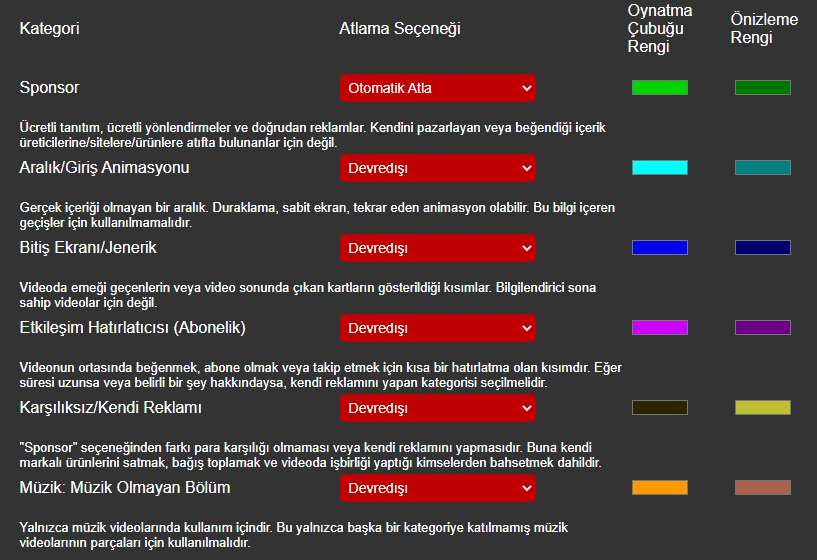
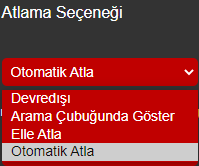
Yukarıda bahsettiğim seçenekleri nasıl yapılandırabileceğimze bakalım.
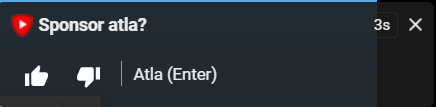
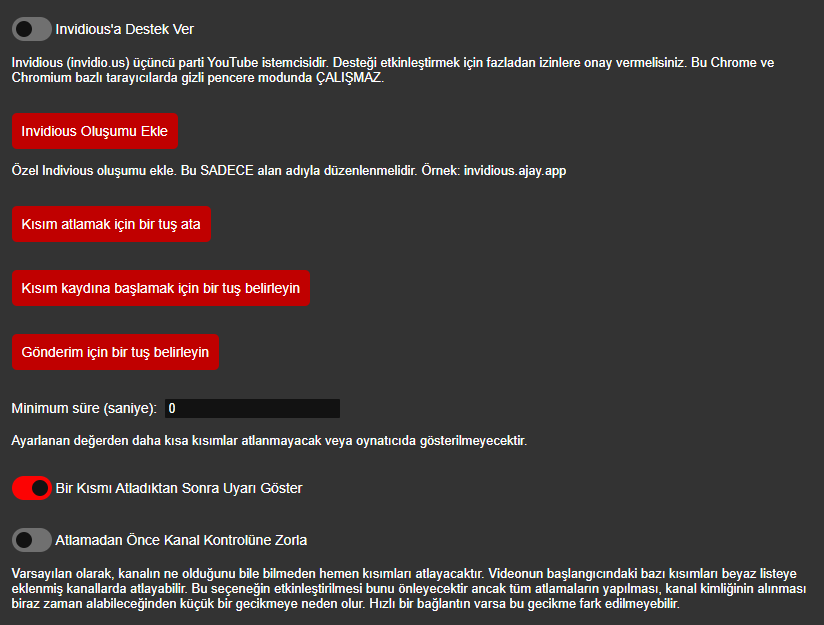
Bu da varsayılan olarak sıfır saniye tabii.
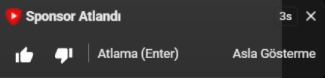
sağ taraftaki geri dönütü almamızı sağlıyor, bunu kapatmanız kullanım kolaylığı için daha iyi olur tabii.
Yine de bu menüye de değineceğim.
Bu ayarlar haricinde yapılabilecek farklı ayarlar da var, ancak bilmemiz gerekenler bunlar, bize yeterli olacaktır. Daha detaylı bilgi için eklentinin ayarlar menüsüne gidebilirsiniz.
Video izlerken bizi nasıl bir görünüm bekliyor?
Eklentinin özelliklerinden bahsettik. Şimdi de bir YouTube videosu izlediğimiz
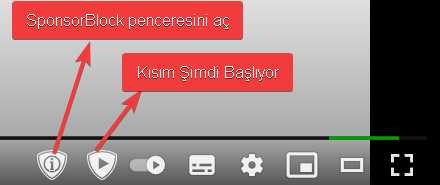

anda nasıl bir görünümle karşılaşıyoruz ona bakalım.
Öncelikle videonun zaman sayacının görünümü değişiyor. Bize sponsorluk gibi anların atlanmış haliyle videonun kaç dakika sürdüğü gösteriliyor. Örneğin bu video, 22 dakikadan 20 dakika civarına düşmüş, bu da bizim için bir buçuk dakika kazanç anlamına geliyor.
Bu videodaki sponsorluk bölümünü eklenti yeşil ile işaretlemiş(ayarlarda renk şeklinde bahsedilen kısım) gördüğünüz gibi, o bölüme geldiğimiz anda otomatik olarak
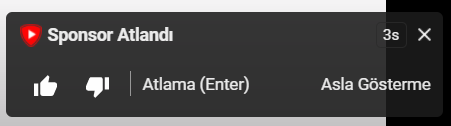
atlama işlemi gerçekleştiriliyor, bizim yapmamız gereken bir şey kalmıyor. Ekranda ise beş saniyeliğine "Sponsor Atlandı" şeklinde bir uyarı mesajı beliriyor. Biz atlamak istemiyorsak
Veritabanına Katkıda Bulunma/İzlediğimiz Videodaki Sponsorluğu Eklentiye Raporlama
Videoda bir bölüme denk geldik, gördük ki eklentiyi kullanan topluluk o bölümü bildirmemiş, bunu yapmak da bize düşüyor.

İlgili pazarlama/sponsor içeriğinin olduğu bölüme geldiğimizde ok işareti ile gösterdiğim "Kısım Şimdi Başlıyor" seçiyoruz. Ve atlanmasını istediğimiz kısım başlamış oluyor.

En sağdaki butonu seçtikten sonra iptal etmemizi veya göndermemizi sağlayan iki farklı butonla karşılaşıyoruz. Videonun yeni uzunluğu da oynatıcıda görünüyor haliyle.

En soldaki "Kısımları gönder" butonuna tıklıyoruz ve bizden kategori seçmemiz isteniyor.
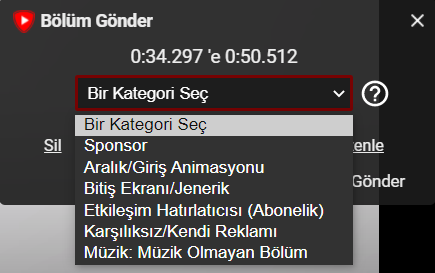
Buradan kategoriyi seçiyoruz, örneğin kestiğim bölümün kategorisi
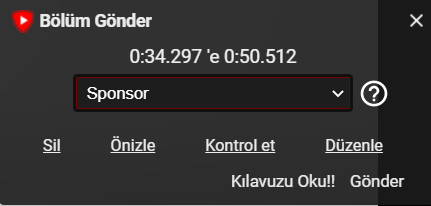 "Sponsor" du. Ondan sonra da "Gönder" seçip gönderilmesini sağlıyoruz. Burada yapmak istediğimiz bir düzenleme varsa "Düzenle" menüsünden, nasıl göründüğüne bakmak içinse "Önizle" menüsünden yararlanabiliriz.
"Sponsor" du. Ondan sonra da "Gönder" seçip gönderilmesini sağlıyoruz. Burada yapmak istediğimiz bir düzenleme varsa "Düzenle" menüsünden, nasıl göründüğüne bakmak içinse "Önizle" menüsünden yararlanabiliriz.
Anlatımı biraz uzun oldu ama tabii ki videoyu izlediğiniz andan sadece biraz uzun sürdüğünü fark edeceksiniz.
Sonuç ve Kapanış:
Hayatımızı kolaylaştıran bir eklentinin nasıl kullanılabileceğine değindim bu yazıda. Eklemek istediğiniz bir şey varsa yorumlarınızı bekliyorum. Okuduğunuz için teşekkür ederim.
Bu reklam olmayan reklamlar, bazen can sıkıcı olabiliyor, bunları manuel olarak atlamak ise zaman kaybı haliyle. Reklam engelleyiciler ise doğal olarak bunu algılayamıyor.
Bu rehberde de videoda atlamaya uğraşmadan bunu nasıl yapabileceğimizi göstereceğim.
Bunun için tabii ki de bir eklentiye ihtiyacımız var. Eklentimiz "SponsorBlock" şeklinde biliniyor.
Bu eklenti nasıl çalışıyor?
SponsorBlock, topluluk destekli bir eklenti. Yani bu eklentiyi kullanan kullanıcılar videolardaki intro vb. kısımları veritabanına kaydedilmesi için raporluyor. Bu veritabanındaki kısımlar izlediğimiz videonun ilgili sponsorluktan bahsedilen kısımları ile eşleşirse eklenti devreye giriyor ve videonun o bölümü atlanıyor. Biz de pek tabii raporlama yapabiliriz.
Eklenti sayesinde şimdiye kadar 202 yıl civarı zamandan tasarruf edilmiş.
Yaklaşık 1.2 milyon kullanıcıları var ve yaklaşık 130 bin kişi de eklentiye katkı sağlamış durumda.
Yaklaşık 1.5 milyon bölüm veritabanına kaydedilmiş ve 216 milyon kez atlanmış.
Bu arada, eklentiye ait gelişmeleri blog sayfalarından takip etmeniz mümkün.
Kurulum:
Eklentiye ait web sayfasına buradan ulaşabilirsiniz.
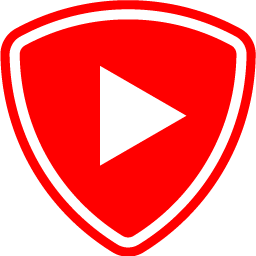
Home
SponsorBlock is a crowdsourced browser extension to skip sponsor segments in YouTube videos.
SponsorBlock for YouTube - Skip Sponsorships
Skip sponsorships, subscription begging and more on YouTube videos. Report sponsors on videos you watch to save others' time.
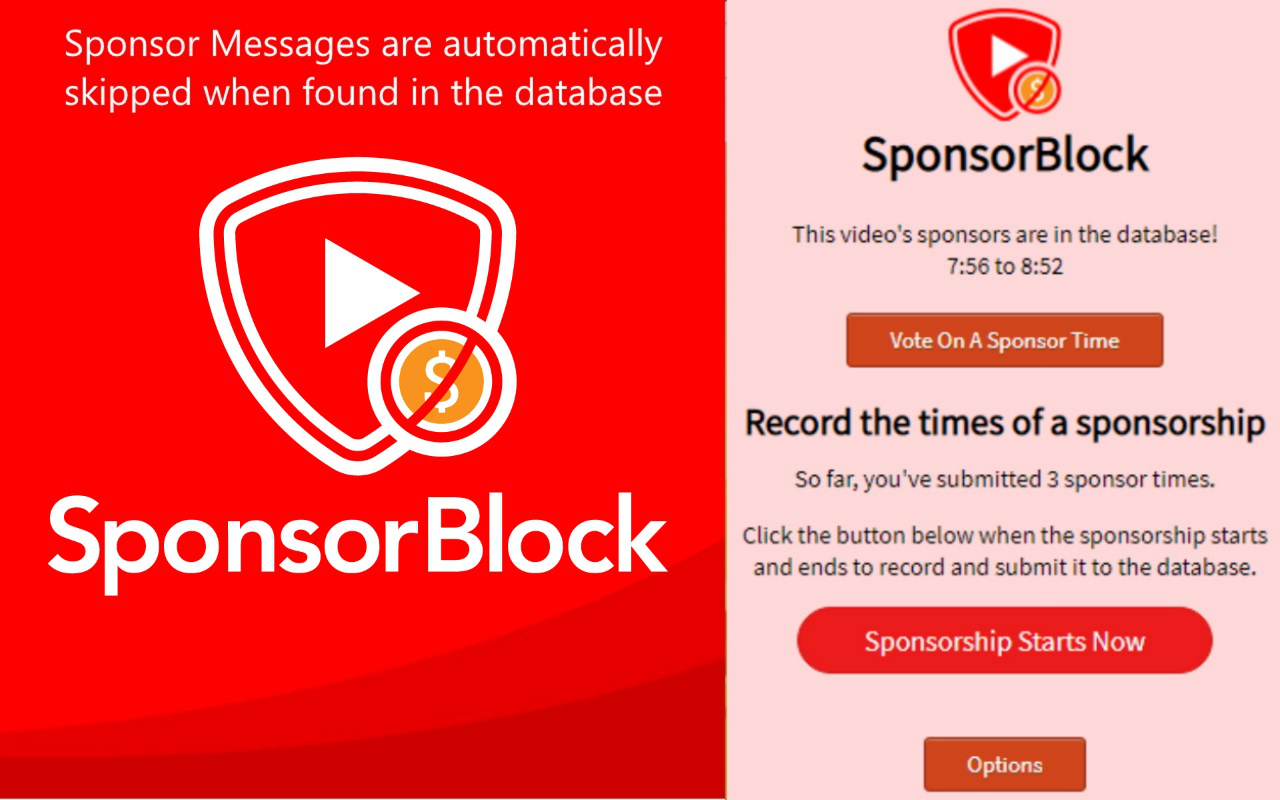
SponsorBlock - Skip Sponsorships on YouTube - Bu ð¦ Firefox (tr) uzantısını yükle
Firefox için SponsorBlock - Skip Sponsorships on YouTube eklentisini indir. Easily skip YouTube video sponsors. When you visit a YouTube video, the extension will check the database for reported sponsors and automatically skip known sponsors. You can also report sponsors in videos. Other...
SponsorBlock for YouTube - Skip Sponsorships - Microsoft Edge Addons
Make Microsoft Edge your own with extensions that help you personalize the browser and be more productive.
microsoftedge.microsoft.com
"Uzantıyı ekle" seçiyoruz.
Resme tıklayarak eklentinin resmi Discord sunucusuna gidebilirsiniz.
Bu teşekkür mesajından sonra eklentiye tıklayarak da gidebileceğimiz ayarlar menüsü ile karşılaşıyoruz, bu sekmeyi kapatabiliriz.
Arayüz:
Atlama etkin seçerek videolardaki atlama ayarını tek tıkla açıp kapatmanız mümkün. Bunun yanında, bu eklentinin tek özelliği sponsor kısımlarını atlaması değil; video girişlerini, kapanışlarını, "abone olun, zile basın" şeklindeki hatırlatmaları, müzik içeriklerinin müzik barındırmayan kısımlarını atlamanız mümkün.Burada da aslında eklentinin özelliklerinden kısaca bahsetmiş oldum.
Ayarlar adından da anlaşılacağı üzere ayarlar menüsüne gitmemizi sağlıyor, bu menüde yapabileceklerimize yazının devamında değineceğim.En alt bölümde eklentiye katkıda bulunabileceğimiz topluluklara yer verilmiş, onun hemen üstünde ise kişisel istatistiklerimiz yer alıyor, buraya bakarak toplamda ne kadar zamandan tasarruf ettiğinizi görebilirsiniz.
Ayarlar menüsü:
Bu bölümü sürprizbozan içinde vereceğim, sonuçta sizin de bakarak anlayabileceğiniz şeyler. Burayı derinlemesine okumanıza gerek yok, eklentinin meziyetlerinden haberdar olmak adına göz atmanız yeterli
Sponsor seçeneği ve bunu atayabileceğimiz renkler videodaki ilgili bölümün türünü anlamamızı kolaylaştırıyor. Örneğin ben sponsorluğu atlamak istemiyorsam veya atladığım yerin türünü bilmek istiyorsam bu özellik gayet işlevsel. varsayılan olarak hepsi farklı renklerde geliyor zaten.Aralık/Giriş Animasyonu bu seçenek o bölümün intro olduğunu belirtiyor. Varsayılan olarak devre dışı, isterseniz bunu değiştirebilirsiniz.Bitiş Ekranı/Jenerik Video çıkışını belirtir, bu da aynı şekilde devre dışı geliyor.Etkileşim Hatırlatıcısı videonun ortasında çıkıp "Abone olun, zile basın" türünden bölümleri devre dışı bırakmamızı sağlıyor.Karşılıksız/Kendi Reklamı buna LTT videolarında "lttstore" daki ürünlerin pazarlanmaya çalışılmasını örnek gösterebiliriz, bunların önüne geçmemiz bile mümkün!Müzik: Müzik Olmayan Bölüm bu seçenek yeterince açıklayıcı, izaha gerek görmüyorum.Yukarıda bahsettiğim seçenekleri nasıl yapılandırabileceğimze bakalım.
Devredışı Hiçbir şekilde pazarlama yapılan bölüm gösterilmez.Arama çubuğunda göster Pazarlama yapılan bölüm sadece video çubuğunda gösterilir.Elle Atla Pazarlama yapılan bölüm gösterilir ve bize atlamak istediğimizi soran bir uyarı bildirimi gelir.Enter seçerek atlayabiliriz veya hiçbir şeye dokunmayız ve video devam eder.Otomatik Atla Bu seçenek de hiçbir müdahale yapmadan atlamayı sağlar.Invidious'a Destek Ver bu özellik bildiğim kadarıyla invidio.us platformunun kapanmasıyla birlikte işlevselliğini yitirdi.Kısım atlamak için bir tuş ata varsayılan olarak Entera atanmış tuş, bunu değiştirmeniz mümkün.Kısım kaydına başlamak için bir tuş belirleyin Bu da bizim "Bu videoda bu bölümde sponsorluk var, buranın da veritabanına eklenmesi gerekli" şeklinde geri dönüt verebilmemizi sağlayan özellik için kısayol atamamızı sağlıyor. Varsayılan olarak ;e atanmış.Gönderim için bir tuş belirleyin bu da belirlediğimiz bölümü veritabanına göndermemizi sağlıyor.Minimum süre(saniye) "Ayarlanan değerden daha kısa kısımlar atlanmayacak veya oynatıcıda gösterilmeyecektir." şeklinde izah edilmiş.Bu da varsayılan olarak sıfır saniye tabii.
Bir Kısmı Atladıktan Sonra Uyarı Göster sağ taraftaki geri dönütü almamızı sağlıyor, bunu kapatmanız kullanım kolaylığı için daha iyi olur tabii.
Yine de bu menüye de değineceğim.
Video izlerken bizi nasıl bir görünüm bekliyor?
Eklentinin özelliklerinden bahsettik. Şimdi de bir YouTube videosu izlediğimiz
anda nasıl bir görünümle karşılaşıyoruz ona bakalım.
Öncelikle videonun zaman sayacının görünümü değişiyor. Bize sponsorluk gibi anların atlanmış haliyle videonun kaç dakika sürdüğü gösteriliyor. Örneğin bu video, 22 dakikadan 20 dakika civarına düşmüş, bu da bizim için bir buçuk dakika kazanç anlamına geliyor.
Bu videodaki sponsorluk bölümünü eklenti yeşil ile işaretlemiş(ayarlarda renk şeklinde bahsedilen kısım) gördüğünüz gibi, o bölüme geldiğimiz anda otomatik olarak
atlama işlemi gerçekleştiriliyor, bizim yapmamız gereken bir şey kalmıyor. Ekranda ise beş saniyeliğine "Sponsor Atlandı" şeklinde bir uyarı mesajı beliriyor. Biz atlamak istemiyorsak
Enter seçerek atlamayı o an için iptal edebiliyoruz, tekrar Enter seçtiğimizde ise yine ilgili kesitin sonuna atlamış oluyoruz. Yazının ilk kısımlarında bu menünün gözükmesinin tamamen önüne geçebileceğimizden de bahsetmiştim.Buradaki beğenme ve beğenmeme butonları ise atlanacak
bölümün doğru ayarlanıp ayarlanmadığını oylamamızı sağlıyor.
bölümün doğru ayarlanıp ayarlanmadığını oylamamızı sağlıyor.
Veritabanına Katkıda Bulunma/İzlediğimiz Videodaki Sponsorluğu Eklentiye Raporlama
Videoda bir bölüme denk geldik, gördük ki eklentiyi kullanan topluluk o bölümü bildirmemiş, bunu yapmak da bize düşüyor.
İlgili pazarlama/sponsor içeriğinin olduğu bölüme geldiğimizde ok işareti ile gösterdiğim "Kısım Şimdi Başlıyor" seçiyoruz. Ve atlanmasını istediğimiz kısım başlamış oluyor.
En sağdaki butonu seçtikten sonra iptal etmemizi veya göndermemizi sağlayan iki farklı butonla karşılaşıyoruz. Videonun yeni uzunluğu da oynatıcıda görünüyor haliyle.
En soldaki "Kısımları gönder" butonuna tıklıyoruz ve bizden kategori seçmemiz isteniyor.
Buradan kategoriyi seçiyoruz, örneğin kestiğim bölümün kategorisi
Anlatımı biraz uzun oldu ama tabii ki videoyu izlediğiniz andan sadece biraz uzun sürdüğünü fark edeceksiniz.
Sonuç ve Kapanış:
Hayatımızı kolaylaştıran bir eklentinin nasıl kullanılabileceğine değindim bu yazıda. Eklemek istediğiniz bir şey varsa yorumlarınızı bekliyorum. Okuduğunuz için teşekkür ederim.
Dosya Ekleri
Son düzenleme: